Sida loo formatting a Windows 10 computer ah
Marka kombuyuutarku duqoobaan ama marka aad wareejinayso, waa inaad tirtirtaa wax kasta oo ku jira kombiyuutarka. Sida xaqiiqda ah, waxaa muhiim ah inaad sidoo kale si ammaan ah u tirtirto kombiyuutarka, si faylasha aan loo soo kaban karin. Maqaalkan, waxaan ku eegaynaa siyaabo badan oo loo qaabeeyo kumbuyuutarka.
Kahor intaanan bilaabin, waxaa laga yaabaa inaad go'aansato dhowr waxyaalood oo ku saleysan dhacdada. Miyaad lumisay gelitaanka kombiyuutarka, oo waxaad u baahan tahay inaad qaabeyso? Ma haysaa Windows 10 Rakibaadda DISK(Installation DISK) ama USB Drive -ka Sidoo kale, waxay u baahan doontaa mid si uu u yeesho xirfado farsamo si uu u doorto waxa la tirtirayo iyo meesha dib loo rakibo, iyo waxa la sameeyo. Ma adka, laakiin waa inaad taxaddar muujisaa, si aadan waqti badan u gelin ku celcelinta habka ama aadan lumin xogta si lama filaan ah.
Ugu dambeyntii, ka hor intaanan bilaabin, waa inaad kaydisaa dhammaan xogta ku jirta kombiyuutarka(backup all the data on the computer) , oo ay ku jiraan xogta ku jiri karta faylalkaaga, soo dejinta faylalka, iyo desktop-ka. Haddii aad u wareejinayso PC qof kale, waa in aad tirtirtaa dhammaan faylasha qayb ka mid ah, iyo darawallada ku xiran marka kaydku dhammaato.
Sida loo qaabeeyo kombiyuutarka
Inkastoo aan isku dayay inaan hagaha u fududeeyo sida ugu macquulsan, waxaa jira dhinacyo badan oo farsamo mawduuca. Inta ay shaqaynayaan, waa in aad si sax ah u garanaysaa waxa aad qorshaynayso in aad samayso.
- Isticmaalka Windows 10 Media Rakibaadda
- Dib u deji Windows 10 PC
- Ku xidh qalabka kaydinta(Storage) kumbiyuutar kale
- Sugnaanta Masixi SSD iyo HDD
- U samee Data drive.
Ogow in tani ay ka duwan tahay habaynta darawalka ama Hard disk-ga ama qaybinta.
1] Isticmaalka Windows 10 (Using Windows 10) Media Rakibaadda(Installation Media)
Haddii aad lumisay gelitaanka kombuyutarka, oo aadan awoodin inaad gasho akoonkaaga, waa inaad isticmaashaa Windows 10 USB-ga Bootable ama DVD(Windows 10 Bootable USB or DVD) haddii aad mid leedahay. Haddii aadan samayn, waxaad soo dejisan kartaa Windows 10 Qalabka Abuurista Warbaahinta(Windows 10 Media Creation Tool) si aad mid u abuurto.
Marka la sameeyo, waxa ugu horreeya ee aad u baahan tahay si aad u hubiso in qalabka ugu horreeya ee bootable ee BIOS lagu rakibay USB-ga(USB) , ka dibna SSD/HHD ee kombiyuutarka. Waxay hubin doontaa markaad dib u bilowdo kombiyuutarka; waxay ku kicin doontaa adigoo isticmaalaya qalabka USB .
Marka ay ugu dambeyntii kor u kacdo, waa inaad aragto shaashad u ekaan doonta habka rakibidda cusub. Inta lagu jiro nidaamka dejinta Windows(this Windows setup process) , interface maamulka disk ayaa soo muuqan doona.
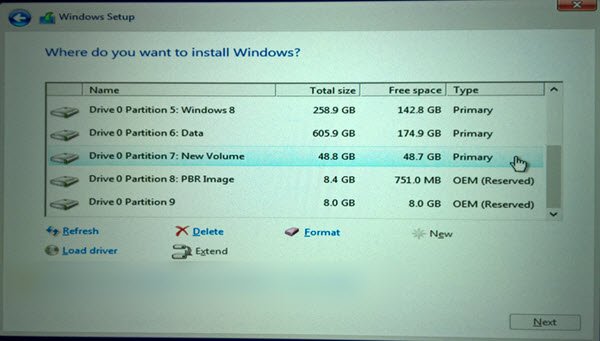
Waxa ay adeegsanaysaa in aad dooran karto in aad qaabayso ama tirtirto qaybihii jiray oo aad dib u abuurto kuwo cusub. Waxaad dooran kartaa qayb kasta ka dibna riix Format .
Ugu dambeyntii, rakib Windows , kombayutarkaagu wuxuu noqon doonaa mid cusub oo cusub, waana badbaado in lagu wareejiyo.
2] Dib u deji Windows 10 PC

Habkani waa kan ugu fudud uguna fudud in la isticmaalo. Waxaa laga heli karaa gudaha Windows 10 Dejinta (Windows 10) Settings > Update & Amniga> Recovery > Reset u deji PC-gan. Markaad isticmaaleyso sifadan, waxaad yeelan doontaa ikhtiyaar aad ku doorato inaad kaydiso faylalka iyo faylalka ama aad ka saarto shay kasta kombayutarka.
Maadaama aad qorshaysay inaad qaabayso PC-ga, horay u sii wad wax kasta(Remove everything) oo ikhtiyaar ah. Waxay tirtiri doontaa dhammaan faylasha iyo abka, ka dibna rakibi doona Windows .
Akhri hagahayaga oo dhamaystiran sida aad dib u dajin karto Windows 10 PC. (Reset Windows 10 PC.)Way ku anfacaysaa marka aanad haysan CD ama Drive Drive-ka.
TALO(TIP) : Boostada ayaa laga yaabaa inay ku caawiso haddii aad hesho dhibaato dib u dejintii fariinta PC-gaaga.
3] Ku xidh(Connect) qalabka kaydinta(Storage) kumbiyuutar kale
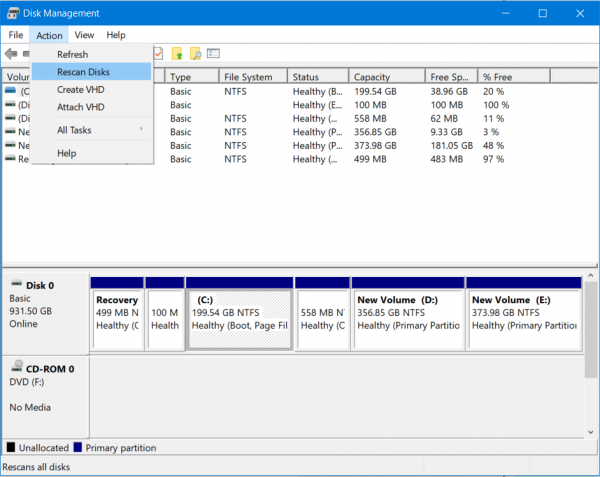
Haddii xulashooyinka kor ku xusan aysan ahayn doorashadaada, waxaad ku xidhi kartaa qalabka kaydinta kumbuyuutar kale. Waxay kuu ogolaanaysaa inaad xogta oo dhan koobiyayso kombuyuutar kale, ka dibna waxaad ku kaydin kartaa qalabka maamulka si aad u qaabayso qaybaha darawalka aad hadda ku xidhay. Waxaad markaa dib ugu celin kartaa darawalka kombuyuutarkii asalka ahaa, kombayutarkaagu waa u fiican yahay sida cusub.
la xiriira(Related) : Sida loo soo celiyo Sawirka Warshada iyo Dejinta gudaha Windows 10(Restore Factory Image and Settings in Windows 10) .
4] Masiirka Sugan ee SSD iyo HDD
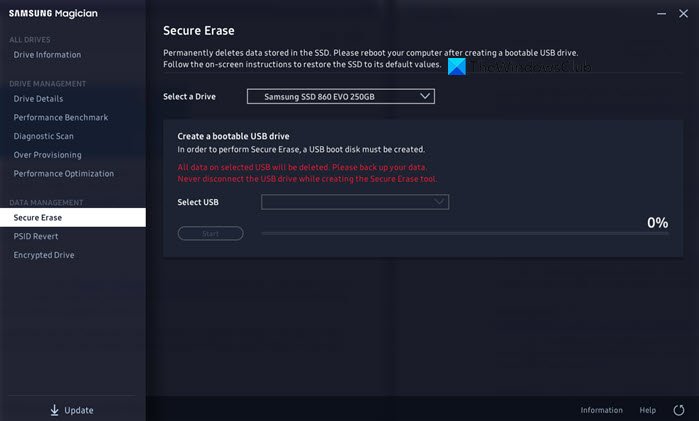
Iyadoo ay lama huraan tahay, waa ikhtiyaari haddii aadan wax badan ka walwalin xogtaada. Iyadoo formatting ay tirtirto dhammaan faylasha, software soo kabashada ayaa weli ka heli kara faylasha on drive. Markaa waa muhiim in la isticmaalo software si loo sugo tirtirista SSD iyo HDD .
Inta badan SSD(SSDs) -yada waxay la yimaadaan software OEM oo si fudud u tirtiri kara faylasha. Tusaale ahaan, Samsung Magician Software wuxuu bixiyaa masixida aaminka ah ee SSDs oo leh ikhtiyaarka lagu abuurayo USB bootable Windows ah . Waxaad markaa isticmaali kartaa USB-ga(USB) si aad u rakibto oo aad u rakibto Windows . Si kastaba ha noqotee, waxay la shaqeysaa kaliya SSD ee kuma shaqeyso HDD . Wax kasta oo kale, fiiri liiskayaga lagu taliyay ee software-ka oo si ammaan ah u tirtiri kara darawallada adag.(software that can securely wipe hard drives.)
5] Qaabka xogta wadista
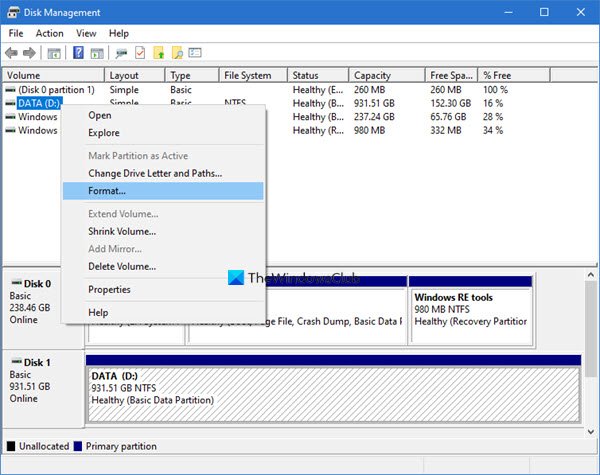
Haddii ay tahay Data drive aad rabto in aad qaabayso(Data drive you want to format) (kaas oo aan lahayn OS ku rakiban, ama USB ama drive dibadda ah , markaas waxaad si fudud u isticmaali kartaa Tool ka Disk Management(Disk Management Tool) . Ka fur WinX Menu , dooro Data drive, midig- Guji oo dooro Format .Tani waxay tirtiri doontaa dhammaan xogta ku jirta darawalka, markaa hubi inaad kaydisay xogta muhiimka ah.
Kuwani waa qaar ka mid ah hababka ugu fiican, iyo hababka shaqada ee aad raaci karto si aad u habayn karto kombiyuutarka. Windows 10 wuxuu soo maray waddo dheer, oo hadda way fududahay markaad qorsheyneyso inaad tuurto laptop-ka ama dib u rakibida Windows. In kasta oo ikhtiyaarka tirtirka OEM Secure(OEM Secure) uu yahay habka ugu wanaagsan ee lagu sii socon karo, laakiin haddii aadan haysan SSD , markaa waxaad raaci kartaa mid ka mid ah hababka kor ku xusan.
Si kastaba ha ahaatee, hubi inaad had iyo jeer kaydiso xogtaada ka hor intaadan qaadin cabbirkan xad dhaafka ah.
Related posts
Ka yeel ka-hortagga-xumeynta gudaha Windows 10 Hello Wajiga Xaqiijinta
Astaamaha laga saaray Windows 10 v 21H1
Sida loo suurto geliyo ama loo joojiyo barashada tooska ah ee Windows 10
Daar, Dami Aruurinta Xogta ee Kormeerka Isku hallaynta gudaha Windows 10
Sida loo suurto geliyo ama loo joojiyo ama loo sameeyo Go'doominta Codsiga gudaha Windows 10
Laguma rakibi karo Xidhmada Muuqaalka Warbaahinta Windows Windows 10
Sida loo joojiyo Xarunta Dhaqdhaqaaqa Windows gudaha Windows 10
Sida loo yareeyo Cusboonaysiinta Taskbar-ka ee Wararka & Xiisaha gudaha Windows 10
Astaamaha meesha laga saaray ama laga saaray Windows 10 v2004
Bilowga Hore ee Tignoolajiyada Ilaalinta Anti-Malware (ELM) gudaha Windows 10
Waa maxay Xidhmada Awood-siinta ee Windows 10
Daar ama dami Taageerada Baadhitaanka Daryeelka gudaha Windows 10
Samee browserka Edge kor ugu akhri eBook, PDF ama bogga shabakadda gudaha Windows 10
Sida loo gabyo ama, loo suurtogeliyo & habaynta Focus Assist on Windows 10
Sida loo isticmaalo Raadinta cusub oo leh muuqaal sawireed gudaha Windows 10
Sida loo damiyo ama loo damiyo cilad-raadinta lagu taliyay ee Windows 10
Jooji Windows 10 ka cusboonaysiinta nooca xiga ama ku rakibida Cusboonaysiinta Muuqaalka
Sida loo rakibo NumPy adoo isticmaalaya PIP Windows 10
Qalabka Ogolaanshaha Waxtarka leh ee Faylasha iyo Faylasha gudaha Windows 10
Sida loo damiyo Badbaadada Cusbooneysiinta Muuqaalka ee Windows 10
